عناوین
برای نصب وب سرور IIS روش های متعددی وجود دارد، اما در ویندوز سرور ۲۰۰۸ ساده ترین و معمول ترین روش نصب وب سرور IIS استفاده از کنسول Server Manager است. توجه کنید که شما در ویندوز سرور ۲۰۰۸ می توانید توسط کنسول Server Manager به سرورهای دیگر متصل شده و Role های مورد نظر خودتان را بر روی آنها مدیریت کنید.
روش دیگری هم به غیر از استفاده از کنسول Server Manager وجود دارد که در ادامه مقالات به آن اشاره ای خواهیم کرد و آن استفاده از PowerShell و دستورات خط فرمانی و اسکریپت های موجود در آن می باشد. در اینجا فرض را بر این می گذاریم که شما IIS را در ویندوز سرور ۲۰۰۸ و از طریق کنسول گرافیکی می خواهید نصب و راه اندازی کنید.
خوب فرض رو بر این می گذاریم که شما می خواهید IIS را نصب کنید، در اینجا به معرفی تک تک قسمت های موجود در هنگام نصب IIS و توضیحات مربوط به آنها خواهیم پرداخت، صفحه ای که در زیر مشاهده می کنید صفحه ای است که در هنگام ورود به کنسول Server Manager و انتخاب گزینه Add Role و در نهایت انتخاب گزینه Web Server به شما نمایش داده می شود، می باشد.
ما توضیحات خود را بر اساس تک تک موارد از بالا به پایین ارائه خواهیم کرد. دقت کنید که با انتخاب گزینه و چک خوردن آن، امکان ذکر شده نصب شده با برداشتن تیک امکان مورد نظر حذف خواهد شد.
بعد از اینکه وارد کنسول مربوط به نصب IIS شدید بصورت کلی چهار قسمت را می توانید مشاهده کنید. قسمت اول Web Server است که به خودی خود کاری انجام نمی دهد و صرفا برای این می باشد که شما بتوانید از زیر مجموعه های آن امکانات مختص خدمات وب IIS را انتخاب کنید، در واقع مهمترین قسمت Web Server همان زیر مجموعه های آن می باشد که در ادامه توضیح داده شده اند.
قسمت دوم Management Tools است که همانطور که از نامش پیداست ابزارهای مدیریتی سرور IIS از جمله کنسول مدیریتی، Command های مورد نیاز و اسکریپت های مدیریت وب سرور IIS را در اختیار ما قرار می دهد.
قسمت سوم FTP Server است، شما با استفاده از نصب این سرور قابلیت انتقال فایل بین کلاینت و سرور از طریق پروتکل FTP را خواهید داشت، این سرویس این قابلیت را به سیستم ها می دهد که با استفاده از کلاینت ها یا Browser هایی که FTP را پشتیبانی می کنند فایل ها را منتقل کنید. قسمت چهارم IIS Hostable Web Core است که در ادامه بصورت کامل این مورد را تشریح خواهیم کرد.
Common HTTP Features = امکانات معمول HTTP در IIS
Static Content:
Static Content همانطور که از نامش پیداست این قابلیت را به وب سرور می دهد که بتواند صفحات و قالب های ایستا یا همان استاتیک را که در آنها صرفا یک یا چند صفحه اطلاعاتی با قالب HTML یا فایل های عکس وجود دارند را بتواند در وب منتشر کند.
با استفاده از این قابلیت شما می توانید صفحات Static خود را برای استفاده کاربران تحت وب توسط Web Browser را منتشر کنید. منظور از صفحات ایستا یا استاتیک صفحه ای است که دارای کد اجرایی نباشد.
مقایسه وب سایت های استاتیک و و داینامیک
Default Document:
اگر دقت کرده باشید شما به هنگام وارد کردن آدرس یک وب سایت در مرورگر خود معمولا یک فایل خاص را برای نمایش انتخاب نمی کنید، مثلا شما آدرس وب سایت سرورپارس را به شکل www.pars.host وارد می کنید و نه به شکل www.pars.host/index.php، این قابلیت به عنوان Default Document در وب سرور شناخته می شود.
و بدین معناست که شما وقتی آدرس URL وب سایت مورد نظرتان را وارد می کنید در صورتی که نام فایلی که بایستی بصورت پیشفرض باز شود را ندانید و یا وارد نکنید، خود وب سرور بصورت خودکار آدرس تعیین شده را به یک فایل اصلی وب سایت متصل می کند که معمولا با نام index یا شاخص شناخته می شوند. اینکار باعث سادگی استفاده از وب سایت برای کاربران می شود.
HTTP Error:
اگر دقت کرده باشید زمانیکه وب سرور یا نرم افزار تحت وب ما دچار مشکل می شود کاربر در مرورگر خود یک پیام خطا می بیند، این پیام های خطایی که صادر می شود بر حسب نوع خطای بوجود آمده متفاوت هستند، شما با استفاده از قابلیت HTTP Error می توانید این پیام های صادره از جانب وب سرور را بصورت دلخواه تعیین کنید.
با اینکار نه تنها می توانید از نظر سطح امنیتی تا حدودی وب سرور خود را امن کنید بلکه می توانید به کاربر تجربه بهتری در استفاده و مشاهده وب سایت خود ارائه کنید. فرض کنید که به جای اینکه هربار کاربر یک خطا در مرورگر خود مشاهده کند، یک صفحه با ایمیل مدیر وب سایت را مشاهده می کند که به وی اعلام می کند در صورت بروز و یا مشاهده مشکل در وب سایت با این آدرس تماس بگیرد، این می تواند در روند بهبود وب سایت بسیار موثر باشد.
HTTP Redirection:
این قابلیت به شما این اجازه را می دهد که بتوانید درخواست های کاربران را به یک مسیر مشخص هدایت کنید هر چند که کاربر آن را وارد نکرده باشد. فرض کنید که شما یک وب سایت به نام www.serverpars.ir دارید و از جهتی می خواهید کلیه درخواست هایی که به وب سرور داده می شود با هر آدرسی به این آدرس URL هدایت شود، با امکان HTTP Redirection شما می توانید به کاربر بگویید که مثلا اگر URL وارد شده به شکل www.pars.host بود آنرا به www.serverpars.ir منتقل کند.
این قابلیت در بسیاری از موارد کاربرد دارد که از آن جمله می توان به تغییر نام وب سایت، مشکلات ناشی از Spell کردن و سخت بودن نام وب سایت و همچنین اجبار کلاینت ها برای استفاده از آدرس HTTPS به جای HTTP استفاده کرد.
WebDAV Publishing:
در ساده ترین تعریفی که می توان از پروتکل WebDAV و امکانات آن داشت، می توان گفت که WebDAV روشی برای انتقال فایل ها از کامپیوتر محلی به سرویس میزبان وب یا همان Web Hosting Provider می باشد.
در واقع با استفاده از WebDAV وب سرور شما در نقش یک فایل سرور هم می تواند عمل کند و یک هارد درایو آنلاین محسوب می شود. این هارد درایو آنلاین امکان ویرایش و انتشار صفحات را براحتی در اختیار شما قرار می دهد. البته دقت کنید که هر وب سروری توانایی ارائه خدمات WebDAV را ندارد و استفاده و عدم استفاده از آن وابسته به سرویس دهنده شما می باشد.
در نسخه های قبلی IIS سرور، پروتکل WebDAV دارای مشکلات امنیتی بسیاری بود که در نسخه های جدید این مشکلات تا حدود زیادی برطرف شده اند .در حال حاضر IIS 7 و IIS 8 از جدیدترین نسخه پروتکل WebDAV استفاده می کند.
Application Development = توسعه نرم افزار در IIS

ASP.NET:
ASP.NET یک محیط برنامه نویسی شیء گرا سمت سرور یا Server Side Object-Oriented برای ایجاد وب سایت ها و نرم افزارهای کاربردی تحت وب است که از کد های مدیریت شده یا Managed Code استفاده می کند. توجه کنید که بر خلاف تصوراتی که می شود زبان برنامه نویسی ASP.NET نسخه جدید زبان برنامه نویسی ASP نیست.
بلکه این زبان بصورت کلی و زیرساختاری مجددا طراحی و معماری شده است و باعث به وجود آمدن یک زیرساخت مناسب برای ایجاد برنامه های کاربردی تحت وب بر اساس تکنولوژی .Net Framework می باشد. با انتخاب این گزینه از وب سرور IIS شما امکان سرویس دهی نرم افزارهای تحت وب برنامه نویسی شده با زبان ASP.NET را خواهید داشت .
NET Extensibility:
با استفاده از این قابلیت وب سرور، شما به عنوان یک برنامه نویس می توانید کدهای خود را برای فعالیت های وب سرور اعم از مدیریت درخواست ها، تنظیمات و رابط کاربری را در تغییر دهید.
برنامه نویس ها می توانند با استفاده از این قابلیت بعلاوه مدل ASP.NET و همچنین استفاده از API های .NET می توانند امکاناتی به وب سرور اضافه کنند که به خوبی و قدرت API هایی باشد که با زبان برنامه نویسی C++ نوشته شده اند. اگر قصد برنامه نویسی و توسعه وب سرور را دارید می توانید این قسمت را برای نصب انتخاب کنید.
ASP:
ASP مخفف کلمه Active Server Pages است و یک محیط اسکریپت نویسی سمت سرور یا Server Side Scripting Environment برای ساختن وب سایت ها و برنامه های کاربردی تحت وب محسوب می شود. ASP با استفاده از قابلیت های IIS که امکان پشتیبانی از VBScript و Jscript را میدهد کارایی بسیار بهتری نسبت به اسکریپت های CGI ارائه می دهد.
البته همانطور که اشاره شد ASP یک زبان برنامه نویسی قدیمی محسوب می شود و شما صرفا این امکان را برای نرم افزارها و وب سایت هایی نصب می کنید که با زبان ASP قدیمی نوشته شده اند، برای برنامه نویس های جدید استفاده از زبان برنامه نویسی ASP.NET پیشنهاد می شود.
CGI:
CGI مخفف کلمه Common Gateway Interface است و نحوه رد شدن اطلاعات از وب سرور به یک نرم افزار خارجی را مشخص می کند. برای مثال شما یک فرم دارید که تحت وب است و اطلاعات را از کاربران دریافت می کند و این اطلاعات را به یک اسکریپت CGI برای ایمیل شدن به جای دیگری ارسال می کند. به دلیل اینکه CGI یک استاندارد محسوب می شود، اسکریپت های CGI می توانند به زبان های برنامه نویسی مختلفی نوشته شوند.
مشکل اصلی اسکریپت های CGI بار کاری زیادی است که کارایی سیستم را پایین می آورد . توجه کنید که CGI یک زبان برنامه نویسی نیست ، در حال حاضر به دلیل استفاده از FAst CGI از CGI کمتر استفاده می شود.
ISAPI Extensions:
واژه ISAPI مخفف کلمه Internet Server Application Programming Interface می باشد. با نصب این ماژول در وب سرور شما به سرور این امکان را می دهید که بتواند سرویس های ISAPI Extension را بر روی خود ارائه دهد. Extension های ISAPI زمانی اجرا می شوند که فراخوانی شوند، اینکار دقیقا مشابه همان اتفاقی است که برای یک فایل HTML استاتیک یا یک فایل ASP داینامیک می افتد.
با توجه به اینکه نرم افزارهای کاربردی ISAPI یک کد کامپایل شده می باشند از فایل های ASP یا فایل هایی که Component های COM+ را فراخوانی می کنند سریعتر اجرا و پردازش می شوند.
ISAPI Filters:
با نصب ماژول ISAPI Filters شما به وب سرور امکان سرویس دهی به نرم افزارهای کاربردی تحت وبی که از تکنولوژی ISAPI Filter استفاده کرده اند را می دهید. ISAPI Filters فایل هایی هستند که می توانند توسعه داده شوند و یا تغییراتی در آنها انجام شود که فعالیت و قابلیت های IIS را افزایش دهند.
یک ISAPI Filter تمامی درخواست هایی که برای وب سرور ارسال می شد را مرور می کند تا زمانیکه تشخیص دهد یک درخواست نیاز به پردازش دارد.
Server Side Includes:
Server Side Includes یا SSI در واقع یک زبان اسکریپت نویسی است که برای تولید صفحات HTML بصورت داینامیک مورد استفاده قرار می گیرد. قبل از اینکه صفحه برای کلاینت ارسال شود، اسکریپت بر روی سرور اجرا می شود و در واقع در این حالت یک فایل در درون یک فایل دیگر قرار میگیرد.
برای مثال شما ممکن است یک منوی HTML درست کنید و با استفاده از SSI کاری کنید که این منو در تمامی صفحات وب سایت نمایش داده شود .
Health and Diagnostics = امکانات بررسی سلامت و خطایابی در IIS
HTTP Logging : HTTP Logging این امکان را به وب سرور می دهد که فعالیت های وب سایت بر روی سرور را لاگ برداری کند. زمانیکه یک فعالیت قابل Log برداری ( مثلا یک انتقال اطلاعات بر روی HTTP ) انجام می شود ، IIS ماژول مربوط به لاگ برداری را فراخوانی کرده و بر حسب نوع فعالیت انجام شده این ماژول لاگ مورد نظر را بر روی فایل سیستم ذخیره می کند .این لاگ ها علاوه بر لاگ هایی است که از سیستم عامل گرفته می شود .
Logging Tools : Logging Tools یا ابزارهای لاگ بردادی زیر ساختاری را فراهم می کنند که لاگ های وب سرور و بسیاری از فعالیت های مربوط به لاگ برداری از وب سایت ها و فعالیت های آنها بصورت خودکار انجام شود.
Request Monitor : Request Monitor زیر ساختاری را فراهم می کند تا به وسیله جمع آوری اطلاعات در خصوص درخواست های HTTP موجود در Worker Process های IIS ، سلامتی نرم افزارهای کاربری تحت وب مانیتور و پایش شوند . مدیران وب سرور و همچنین برنامه نویس های وب می توانند با مشاهده این Request Monitor و Worker Process های موجود در آن تشخیص دهند که کدامیک از درخواست های HTTP در حال اجرا کند شده است و یا به سیستم پاسخگو نمی باشد .
Tracing : قابلیت Tracing یا دنبال کردن برای شما زیرساختاری را فراهم می کند که بتوانید نرم افزارهای کاربردی تحت وب خود را تست و رفع اشکال کنید .با استفاده از failed request tracing یا دنبال کردن درخواست های خراب شده شما می توانید مشکلاتی مانند کارایی پایین سرور و همچنین مشکلات ناشی از عدم احراز هویت درست در سرور یا نرم افزار کابردی را تشخیص و رفع اشکال کنید. این قابلیت رویدادهای مربوط به trace هر درخواست را ابتدا در خود بافر کرده و صرفا درخواست هایی را به دیسک ارسال می کند که به حالت خطاهای تنظیمات کاربری یا user-configured error درآمده اند .
Custom Logging : Custom Logging این امکان را به شما می دهد که بتوانید فعالیت های وب سرور را در قالبی متفاوت از آنچه که خود وب سرور IIS در قالب فایل لاگ برداری می کند ، قالب بندی و ایجاد کنید . شما می توانید با استفاده از Custom Logging ماژول لاگ برداری خاص خود را ایجاد کنید . ماژول های Custom Logging به وسیله رجیستر کردن یک COM Component جدید که ILogPlugin یا ILogPluginEx را پیاده سازی می کنند به IIS اضافه می شوند.
ODBC Logging : ODBC Logging زیرساختاری برای شما فراهم می کند که شما بتوانید فعالیت های وب سرور را به داخل یک پایگاه داده ODBC-Compliant وارد کنید .با استفاده از یک پایگاه داده برای لاگ برداری شما می توانید براحتی داده های موجود در این پایگاه داده را در قالب فرم و شکل های مشخص در یک صفحه HTML نمایش دهید . معمولا کسانی که می خواهند بر اساس یک رویداد یا اتفاق خاص بر روی لاگ ها جستجو انجام دهند و آنها را پایش کنند از این قابلیت استفاده می کنند .
Security = امکانات و قابلیت های امنیتی در IIS
Basic Authentication : ساختار احراز هویت Basic Authentication بهترین گزینه و هماهنگ ترین گزینه برای استفاده در مرورگرها می باشد. این ساختار احراز هویت برای شبکه های داخلی بسیار مناسب می باشد اما معمولا در شبکه های عمومی و اینترنتی کمتر مورد استفاده قرار می گیرد.
مهمترین و برحسته ترین مشکل این ساختار احراز هویت این است که رمزهای عبور به صورت بسیار نامناسبی رمزنگاری می شوند و به همین دلیل در هنگام انتقال در شبکه براحتی این رمزها قابل رمزگشایی و کشف هستند . اگر در شبکه ای که از این نوع ساختار احراز هویت استفاده می کنند نرم افزارهای شنود استفاده شود براحتی می توان رمزها را بدست آورده و رمزگشایی کرد ، بهترین روش استفاده از این نوع ساختار رمزنگاری ، استفاده همزمان آن با پروتکل SSL می باشد.
Windows Authentication : Windows Authentication یا ساختار احراز هویت داخلی ویندوز را می توان به عنوان کم هزینه ترین روش احراز هویت در شبکه ها و وب سایت های داخلی معرفی کرد. این ساختار احراز هویت به مدیر شبکه این امکان را می دهد که از زیرساختار شبکه مبتنی بر دامین یا همان Active Directory برای احراز هویت کاربران استفاده کند. اگر کاربران شما در پشت یک فایروال یا پراکسی سرور قرار دارند به هیچ عنوان از این ساختار برای احراز هویت کاربران برای وب سایت استفاده نکنید.
Digest Authentication : ساختار احراز هویت Digest Authentication رمز عبور کاربران را در قالب یک فایل Hash شده برای احراز هویت به Domain Controller ارسال می کند . اگر می خواهید ساختار احراز هویت قویتری نسبت به Basic Authentication داشته باشید ترجیحا از Digest Authentication استفاده کنید ، مخصوصا زمانیکه کاربران شما که قصد برقراری ارتباط با وب سایت را دارند در پشت یک فایروال یا پراکسی سرور قرار دارند حتم از این ساختار استفاده کنید .
Client Certificate Mapping Authentication : این ساختار احراز هویت از تکنیک استفاده از گواهینامه دیجیتال یا همان Digital Certificate برای احراز هویت کاربران استفاده می کند .گواهینامه امنیتی کاربر یا همان Client Certificate در واقع یک شناسه دیجیتال است که از یک منبع قابل اعتماد دریافت شده است . IIS به دو شکل از طریق Certificate عملیات احراز هویت را با استفاده از client certificate mapping انجام می دهد . این نوع از عملیات و ساختار احراز هویت از اکتیودایرکتوری برای دریافت و ارائه certificate بصورت یک به یک برای وب سرور ها استفاده می کند .
IIS Client Certificate Mapping Authentication : IIS Client Certificate Mapping Authentication از Client Certificate برای احراز هویت کاربران استفاده می کند .گواهینامه امنینی کاربر یا همان Client Certificate یک شناسه دیجیتال از یک منبع قابل اعتماد است . این سیستم احراز هویت از قابلیت های Certificate Mapping وب سرور IIS بصورت یک به یک و همه به یک استفاده می کند و کارایی بهتری نسبت به مورد قبلی که Client Certificate Mapping Authentication است برخوردار است .
URL Authorization : URL Authorization به شما این اجازه را می دهد که بتوانید قوانینی برای محدود سازی دسترسی به محتویات وب را ایجاد کنید . شما می توانید این قوانین یا Rule ها را به گروه ها ، کاربران یا HTTP Header های سرور متصل کنید. با استفاده از تنظیمات URL Authorization شما می توانید کاربرانی را که عضو گروه های تعیین شده شما نمی باشند را از دسترسی به محتویات و برقراری ارتباط با صفحات وب منع کنید .
Request Filtering : قابلیت Request Filtering یا فیلترینگ درخواست ها این امکان را به مدیر سیستم می دهد که تمامی درخواست های ورودی به سرور را بر اساس قوانینی که مدیر سیستم تعیین کرده است فیلتر کرده و صرفا درخواست های مجاز را به سمت سرور هدایت کند . بسیار از حملاتی که به وب سرور ها انجام می شود ساختار های کاری مشابه و شناخته شده ای دارند ، برای مثلا درخواست کاربر مهاجم به شکل یک آدرس URL بسیار طولانی یا درخواست یک عمل غیر معمول از سرور انجام می شود . با استفاده از این قابلیت شما می توانید تاثیر حملاتی از این نوع را در سرور کاهش دهید.
IP and Domain Restrictions : قابلیت محدود کردن آدرس های IP و نام های Domain یا IP and Domain Restrictions به شما این امکان را می دهد که بتوانید دسترسی به محتویات وب سایت و وب سرور را با توجه به آدرس های IP یا اسامی دامین محدود کنید ، برای مثال شما می توانید تعیین کنید که آدرس IP به شماره ۹۱٫۹۸٫۱۱٫۲۳ نتواند به منابع وب سایت دسترسی داشته باشد . این روش را می توان در کنار استفاده از گروه ها ، نقش ها و یا NTFS Permission ها برای کنترل دسترسی به محتویات وب سرور استفاده کرد ، این امکان امنیتی به خودی خود نیز می تواند از تاثیر گذاری حملاتی که از یک سری آدرس های مشخص به وب سرور انجام می شوند جلوگیری کند.
Performance = قابلیت های بالابردن کارایی وب سرور در IIS
Static Content Compression : قابلیت فشرده سازی محتوای ایستا یا Static Content Compression زیرساختاری را فراهم می کند که شما بتوانید محتویات صفحات HTML ساده و ایستای خود را فشرده سازی کنید. این باعث استفاده بهینه از پهنای باند موجود می شود. برخلاف پاسخ های داینامیک ، پاسخ ها یا Response های صفحات فشرده شده ایستا یا Static بدون گرفتن منابع و قرار دادن بار اضافی کاری بر روی CPU می توانند صفحات را Cache کنند .
Dynamic Content Compression : قابلیت فشرده سازی محتوای پویا یا Dynamic Content Compression زیرساختازی را فراهم می کند که شما بتوانید محتویات صفحات HTML داینامیک یا پویای خود را فشرده سازی کنید . فعال سازی Dynamic Compression همیشه به شما پهنای باند بیشتری را ارائه می دهد اما در عین حال اگر پردازش CPU شما بسیار بالا باشد اینکار باعث کند شدن Load یا سرویس دهی وب سایت شما خواهد شد .
Management Tools = امکانات و ابزارهای مدیریت در IIS
IIS Management Console : کنسول مدیریتی IIS یا IIS Management Console زیرساختاری برای مدیریت محیط وب سرور IIS بصورت گرافیکی را در اختیار شما قرار می دهد . شما می توانید با استفاده از این کنسول ضمن اینکه IIS ای که بصورت Local بر روی سیستم نصب شده است را مدیریت کنید ، می توانید وب سرورهای IIS ای که بصورت ریموت و بر روی سرور های دیگر قرار دارند را نیز مدیریت کنید .برای مدیریت سرویس های Simple Mail Transfer Protocol یا SMTP و همچنین File Transfer Protocol یا FTP شما بایستی کنسول مدیریتی IIS 6.0 را نیز نصب کنید .
IIS Management Scripts and Tools : اسکریپ ها و ابزارهای مدیریتی IIS یا IIS Management Scripts and Tools زیرساختاری برای مدیریت خودکار و همچنین ارائه قابلیت های برنامه نویسی با استفاده از دستورات خط فرمان و اسکریپت نویسی برای مدیریت وب سرور IIS فراهم می کند . شما می توانید با استفاده از این امکانات و ابزارها فعالیت ها و روند های کاری روزمره وب سرور IIS را بصورت خودکار در آورده و در عین حال دردسرهای کارهای روزمره ای که به وسیله کنسول گرافیکی مدیریتی IIS انجام می شود را تا حدود زیادی کاهش دهید . شما می توانید فعالیت ها را در قالب فایل های دسته ای یا دستورات Batch ذخیره و اجرا کنید .
Management Service : سرویس مدیریتی یا Management Service زیرساختاری برای انجام تنظیمات رابط کاربری یا UI وب سرور IIS ، IIS Manager برای انجام عملیات های مدیریتی از راه دور وب سرورها را در اختیار شما قرار می دهد .
IIS 6.0 Management Compatibility : هماهنگی با سیستم مدیریت وب سرور IIS 6.0 یا IIS 6.0 Management Compatibility امکان استفاده از نرم افزارهای کاربردی و اسکریپت هایی که ازAPI های مربوط به Admin Base Object ها یا ABO و همچنین Active Directory Service Interface یا ADSI را به شما می دهد . این قابلیت به شما امکان مدیریت وب سرور IIS 7 و IIS 8 با استفاده از اسکریپت های IIS 6.0 را می دهد .
IIS Metabase Compatibility : IIS Metabase Compatibility برای شما زیرساختاری را فراهم می کند تا بتوانید تنظیمات و query های مربوط به Metabase ها را به گونه ای انجام دهید که بتواند در آن نرم افزارهای کاربری و اسکریپت هایی که برای نسخه های پیشین و قدیمی IIS نوشته شده اند و با استفاده از API های ABO و ADSI کار می کنند را براحتی اجرا و پشتیبانی کنید .
IIS 6 WMI Compatibility : IIS 6.0 WMI Compatibility برای شما زیرساختاری را فراهم می کند که بتوانید با استفاده از قابلیت های اسکریپت های Windows Management Instrumentation یا WMI و همچنین استفاده از تکنیک های برنامه نویسی بتوانید وظایف مربوط به IIS 7 و بالاتر از آن را انجام دهید . شما در این حالت می توانید وب سایت های خود را با استفاده از سرویس ها و ابزارهایی مثل WMI CIM Studio ، WMI Event Registration ، WMI Event Viewer و WMI Object Brower که در WMI هستند مدیریت و نگهداری کنید.
IIS 6 Scripting Tools : ابزاهای اسکریپت نویسی IIS 6.0 امکان استفاده از ابزاها و اسکریپت هایی که در وب سرور IIS 6.0 استفاده می شدند را در IIS 7.0 و بالاتر را می دهد . این قابلیت در زمانیکه شما از API ها و اسکریپت های نوشته شده به وسیله Active Data Objects یا ADO ها و همچنین Active Directory Service Interface یا ADSI استفاده می کنید بسیار بسیار بیشتر کاربرد دارند . برای اینکه ابزارهای اسکریپت نویسی IIS 6.0 به درستی اجرا شوند شما به API ای به نام WAS Configuration نیاز خواهید داشت .
IIS 6 Management Console : کنسول مدیریتی IIS 6.0 یا IIS 6.0 Management Console زیرساختاری برای مدیریت از راه دور سرورهایی که از وب سرور IIS 6.0 استفاده می کنند را در اختیار شما قرار می دهد .
File Transfer Protocol (FTP) Publishing Service Features = امکانات و قابلیت های سرویس FTP درIIS
FTP Server : سرور FTP برای شما زیرساختاری را فراهم می کند که بتوانید به وسیله ایجاد کردن سایت های FTP امکان آپلود و دانلود فایل را به کاربران خود با استفاده از پروتکل FTP و همچنین نرم افزارهای کلاینت این پروتکل را بدهید.
FTP از پروتکل TCP/IP برای توزیع فایل ها مشابه روشی که HTTP برای توزیع وب سایت ها استفاده می کند ، بهره می گیرد . بهترین گزینه ای که می تواند در استفاده از FTP مطرح باشد ، ایجاد امکانی برای کاربران برای آپلود و دانلود فایل می باشد و به نوعی یک فایل سرو آنلاین محسوب می شود.
FTP Management Console : کنسول مدیریتی FTP یا FTP Management Console امکان مدیریت سایت های FTP را از طریق کنسول گرافیکی یا GUI فراهم می کند . IIS 7 و بالاتر از IIS Manager در IIS 6.0 برای مدیریت و نگهداری FTP Server استفاده می کند . شما می توانید با استفاده از کنسول مدیریتی FTP ، سرور Local یا سرور Remote ای که سرویس FTP را ارائه می دهد را مدیریت کنید .
مطلب مرتبط:
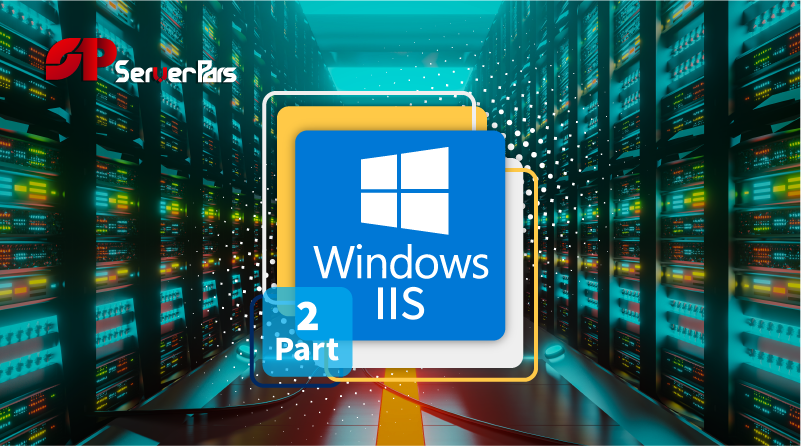















دیدگاهتان را بنویسید